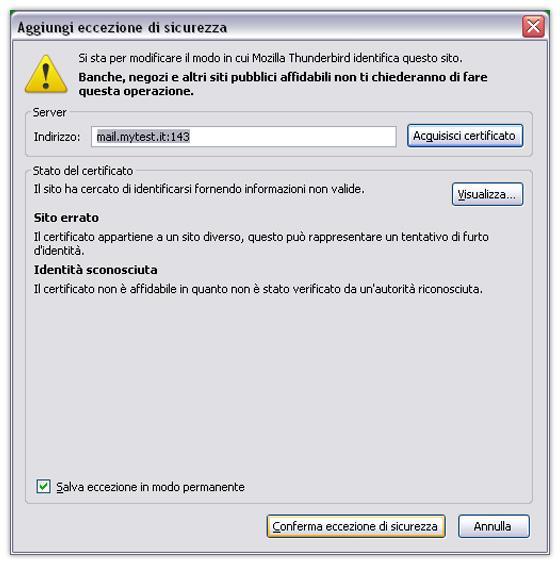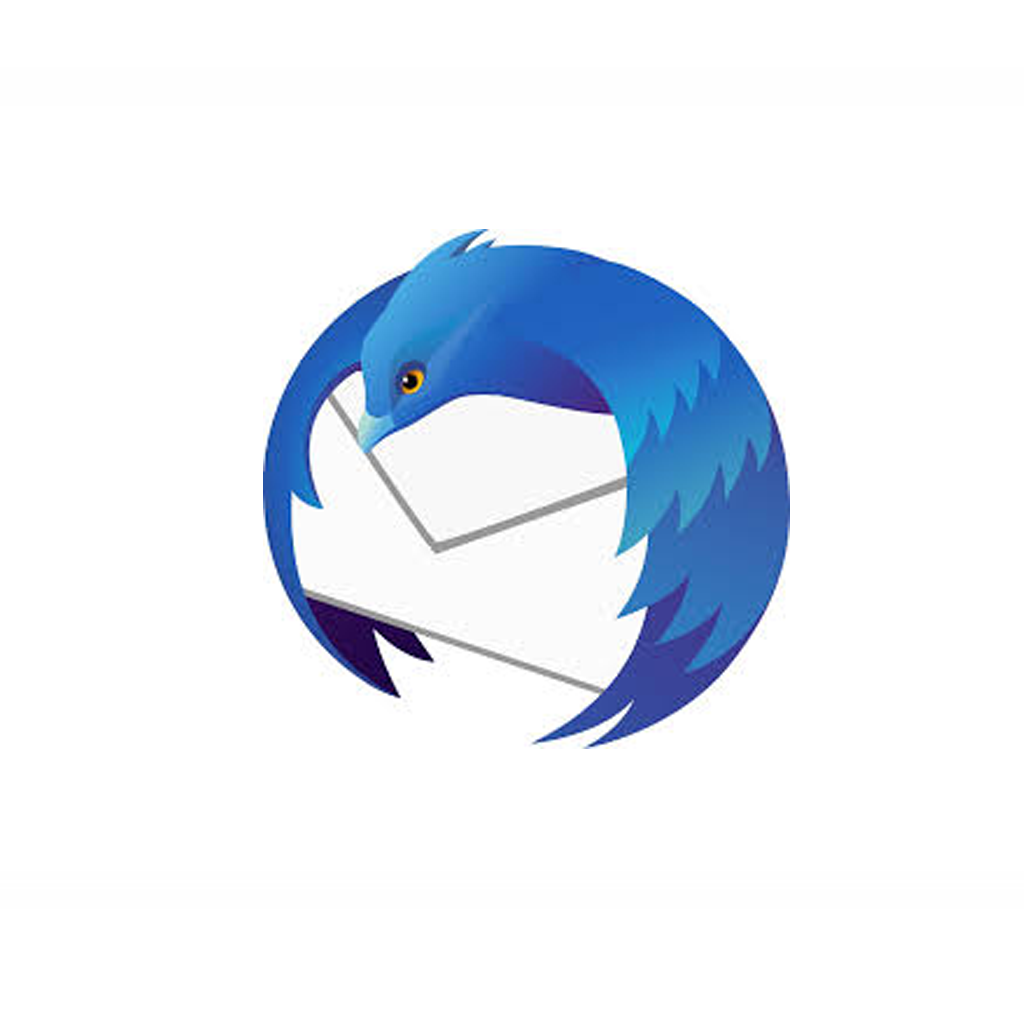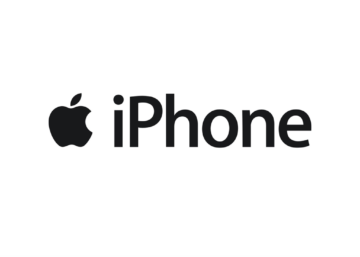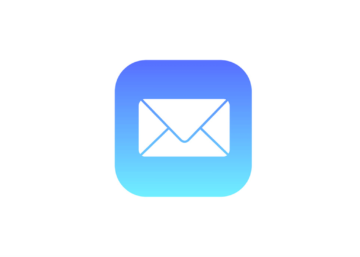Per configurare un nuovo account di posta cliccare su Strumenti e successivamente su “Impostazioni Account”
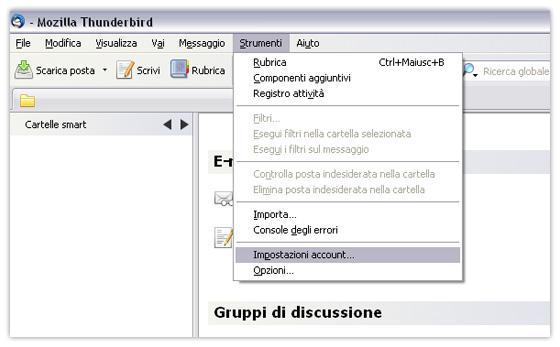
In azioni Account selezionare nuovo account di posta
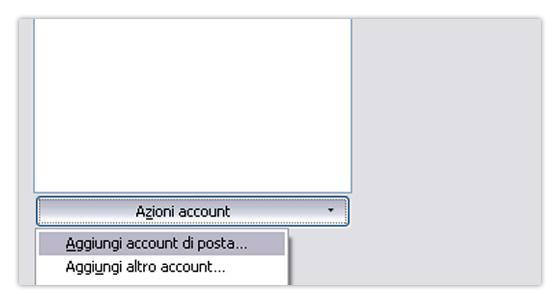
Successivamente è necessario fornire le informazioni base per la configurazine
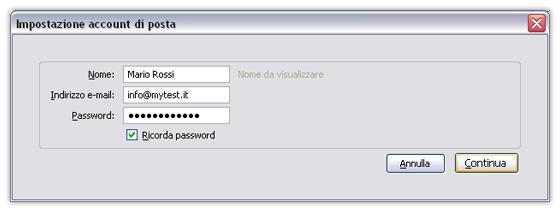
Proseguendo Thunderbird effettuerà la configurazione automatica dell’account, terminata la configurazione si avrà l’esigenza di modificare tale configurazione cliccando su Modifica
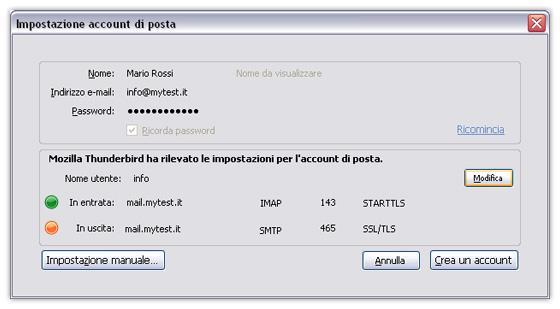
In nome utente Thunderbird inserisce solo il nome dell’account, bisognerà aggiungere anche il dominio, nel nostro caso era presente solamente info ed è stato modificato in info@mytest.it
Per quanto riguarda la configurazione della posta In entrata se si vuole utilizzare come protocollo di connessione POP3, selezionare POP nel menù a tendina inserire la porta 110 e la modalità di connessione STARTTLS
Per la posta In uscita inserire la porta 25 e la modalità di connessione STARTTLS
A questo punto selezionare Verifica Configurazione
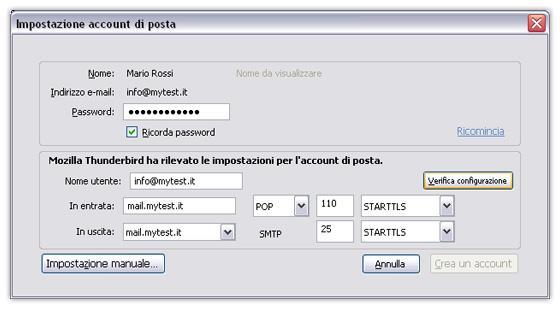
Nel caso si vuole utilizzare il protocollo IMAP, selezionare IMAP nel menù a tendina inserire la porta 143 e la modalità di connessione STARTTLS
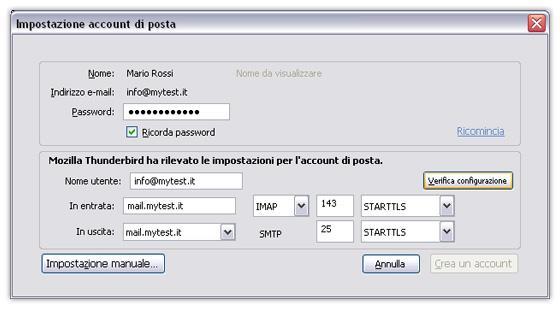
Completata la verifica e avendo ricevuto entrambi gli indicatori verdi si può completare la configurazzione cliccando su Crea un account
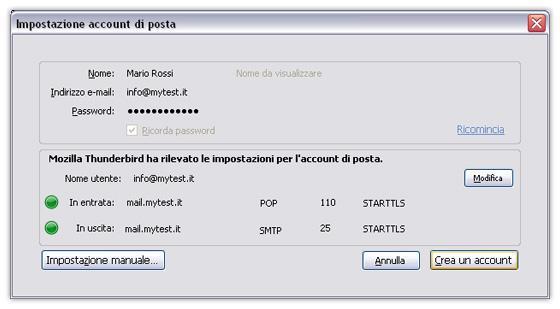
Terminata la creazione dell’account alla prima connessione verrà richiesto di accettare il certificato di sicurezza generato dal nostro server
nella schermata selezionare Acquisisci Ceritificato inserire un segno di spunta su “Salva eccezione in modo permanente” quindi “Conferma eccezione di sicurezza